96编辑宝插入背景音乐的方法
时间:2022-12-06 13:52:41作者:极光下载站人气:67
很多小伙伴都有自己喜欢的公众号,我们在查看公众号中的推文时会发现推文中经常会在开头带有音频文件,我们点击该音频文件就能一边听着悠扬的歌曲一边欣赏推文内容。当我们自己想要尝试在推文中放置背景音乐时,该怎么进行设置呢。其实很简单,我们在编辑文章的页面中或是微信公众号的草稿箱页面中都可以进行音乐文件的插入。我们在工具栏中点击音乐或音频选项,然后搜索自己需要的歌曲,最后选中歌曲并点击确认选项即可。有的小伙伴可能不清楚具体的操作方法,接下来小编就来和大家分享一下96编辑宝插入背景音乐的方法。
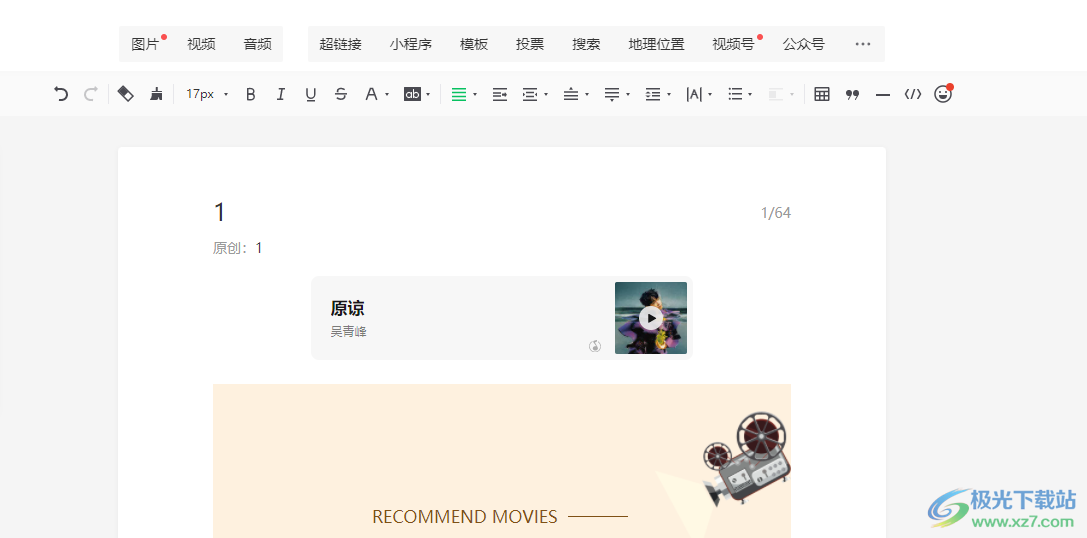
方法步骤
方法一
1、第一步,我们先打开96编辑宝软件,然后在软件页面上方的工具栏中点击“账号中心”选项,登录自己的微信公众号,打开自己的草稿箱
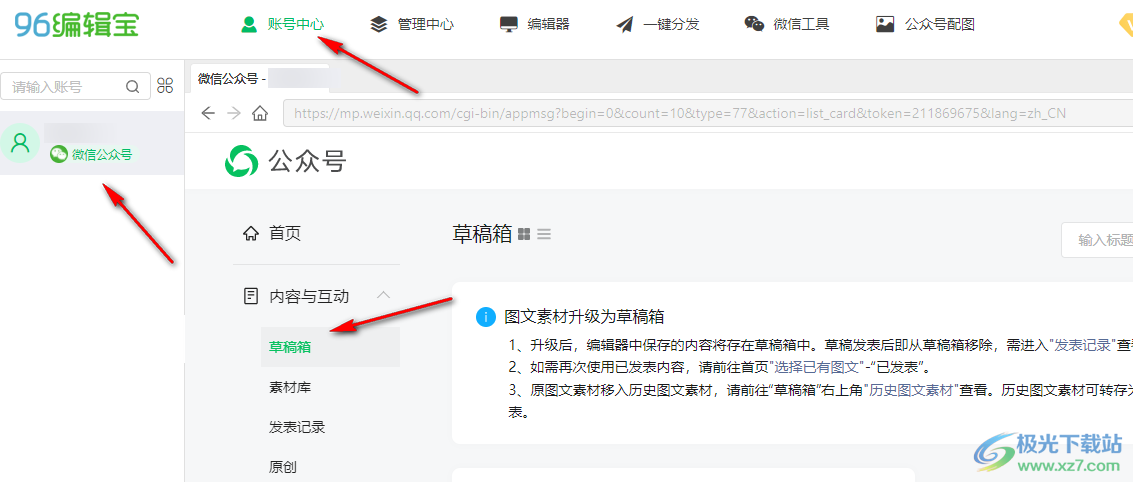
2、第二步,我们在草稿箱页面中可以点击“+”图标新建一篇文章,也可以打开之前保存的文章的编辑选项
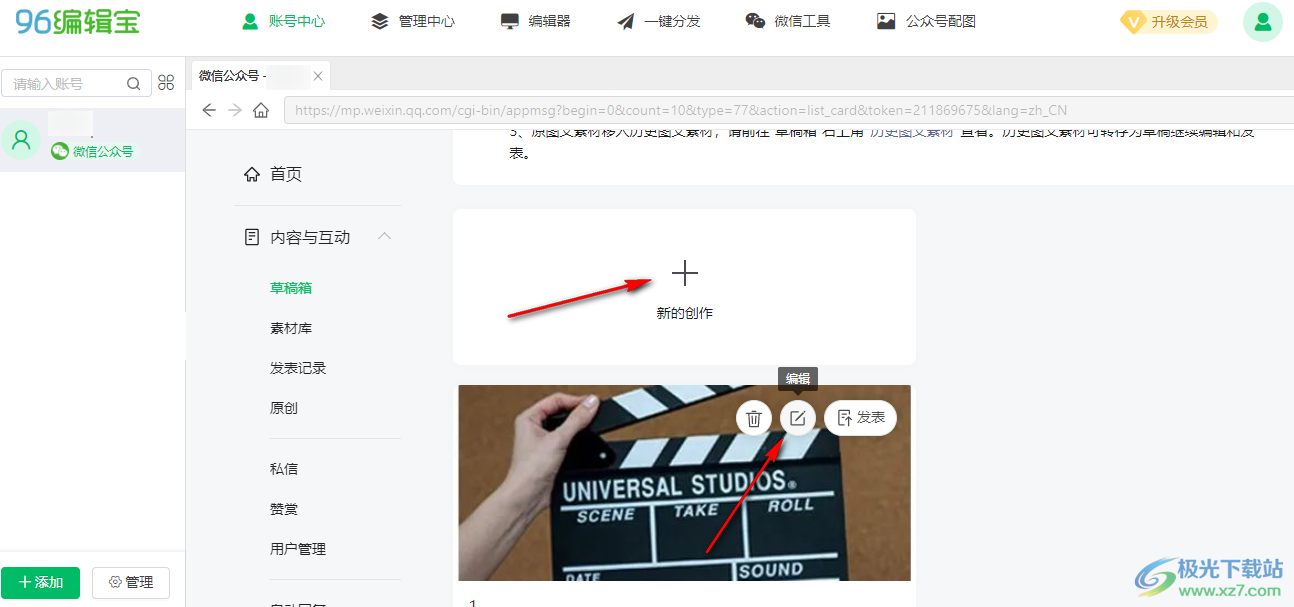
3、第三步,如果是新建的文章,我们就在编辑页面中先编辑好一片文章,然后粘贴到新文章页面中,如果是已经保存过的文章,我们直接选择需要插入音乐的位置,然后右键单击选择前插入段落,或是后插入段落
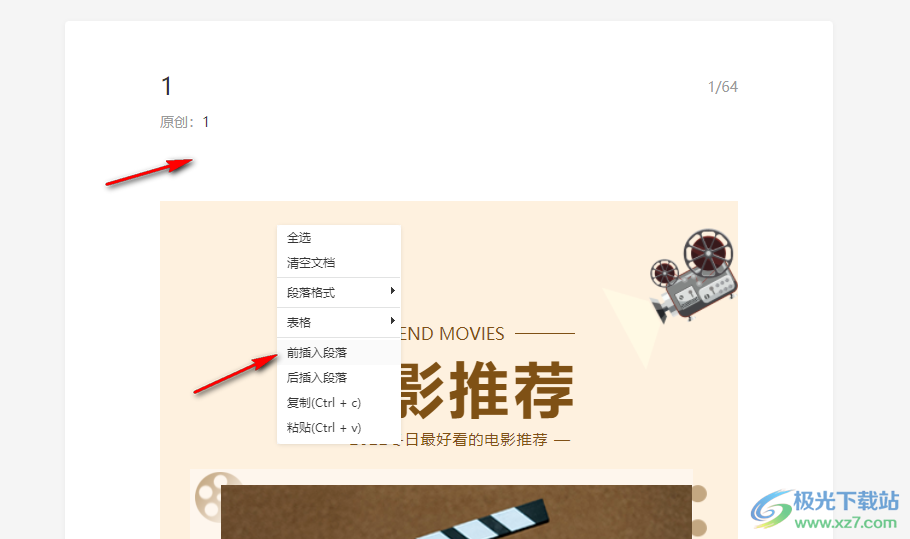
4、第四步,接着我们点击添加了段落的位置,再在工具栏中找到“音频”选项,点击打开该选项
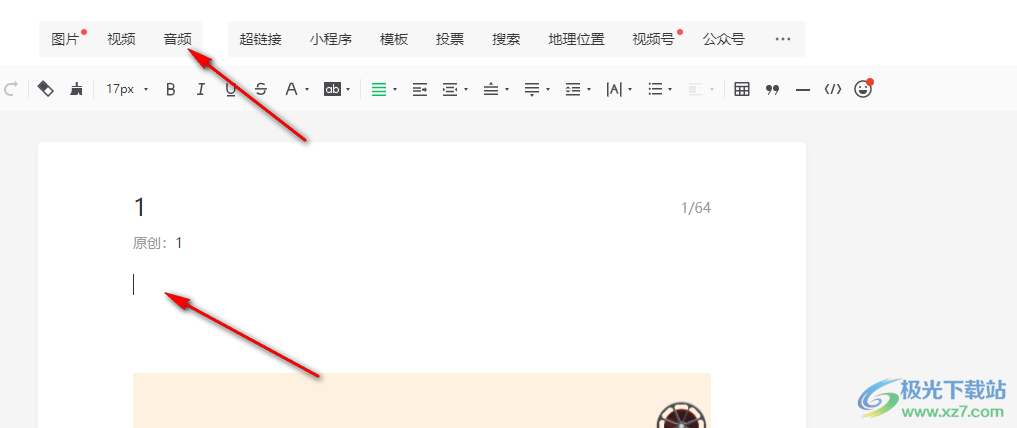
5、第五步,打开音频选项之后,我们在素材库中可以上传自己电脑中保存的音频文件,点击音乐选项,我们可以在该页面中搜索自己喜欢的音乐,选中音乐然后点击确定选项
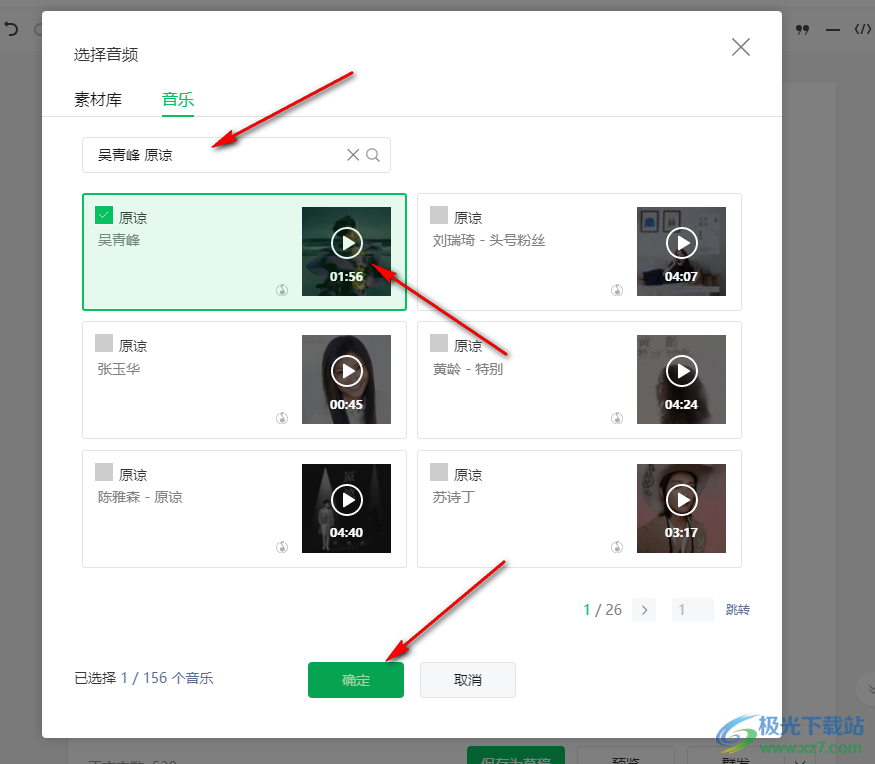
6、第六步,点击确定之后,我们在文章页面中就可以看到插入的音频文件了,读者在打开这篇推文时,就可以直接点击播放了
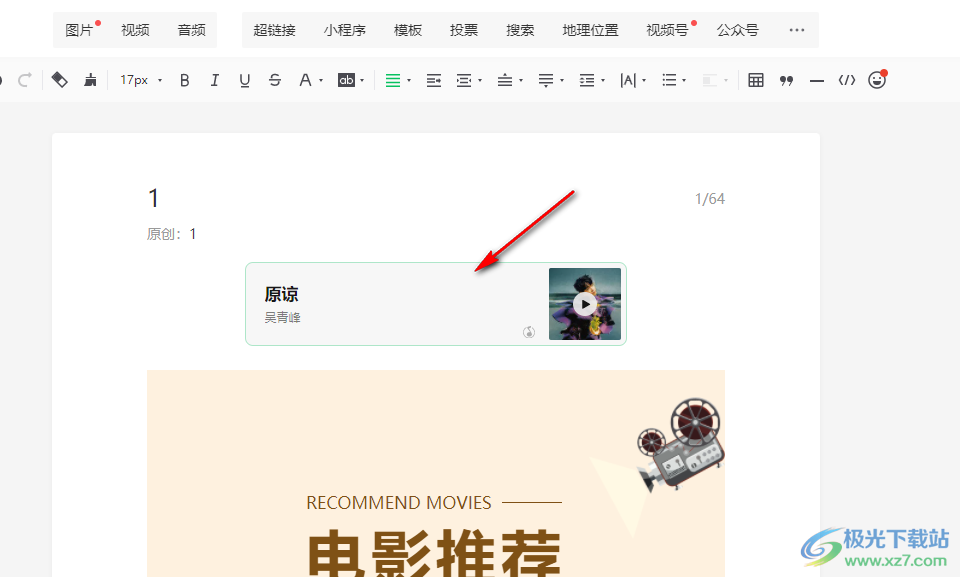
方法二
1、第一步,我们点击96编辑宝中的编辑器选项,然后在编辑器页面中先完成文章模板的选择与内容的编辑,接着在需要插入音频的位置选择“前空行”选项
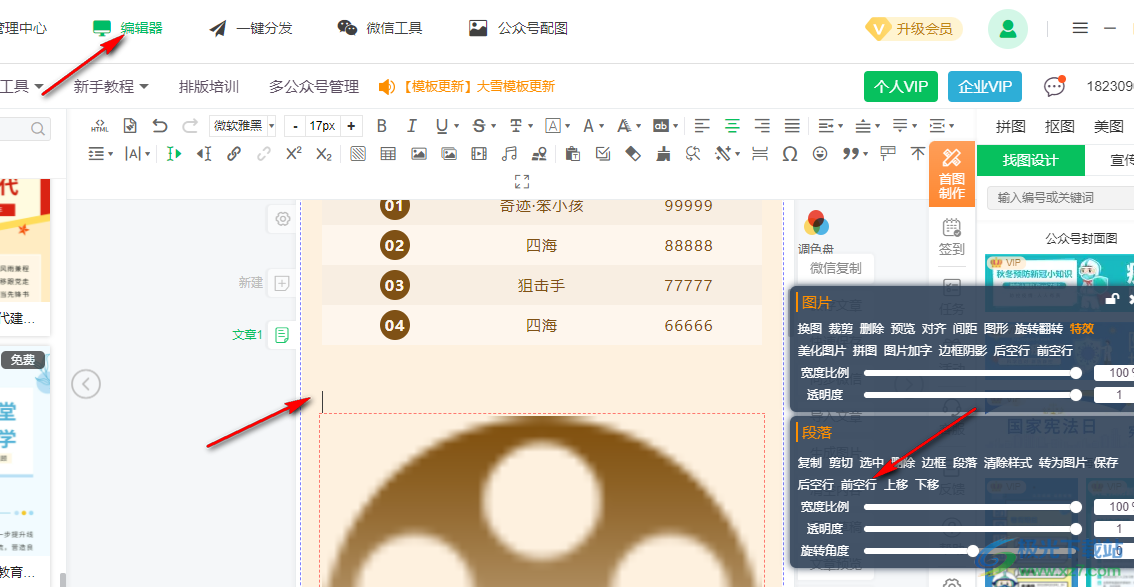
2、第二步,点击需要插入音频的位置,然后在上方的工具栏中找到“音乐”图标,点击打开该图标
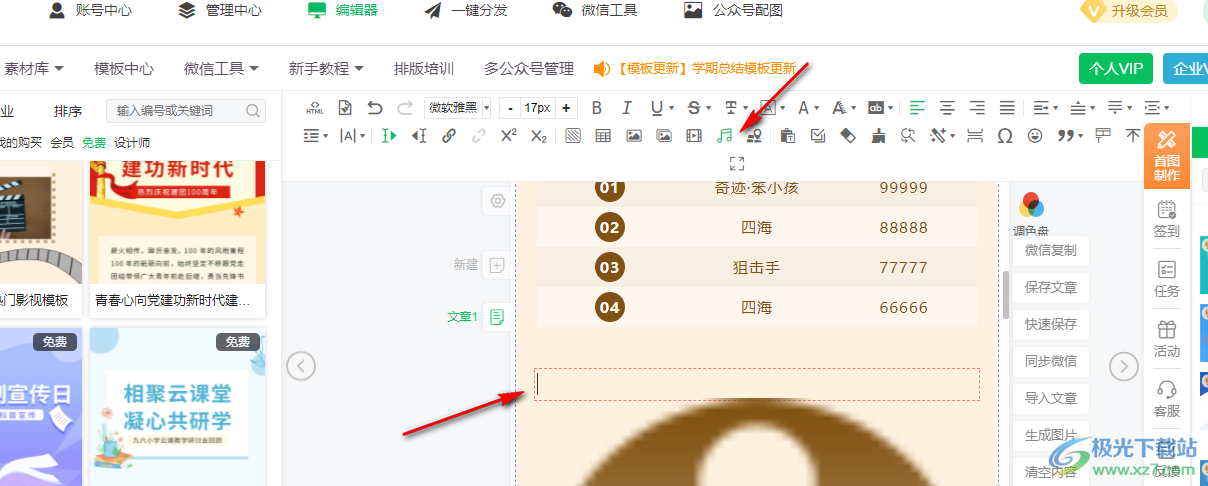
3、第三步,接着在音乐页面中我们输入自己需要的歌曲名称,然后点击搜索歌曲选项,接着选中歌曲并点击确认选项
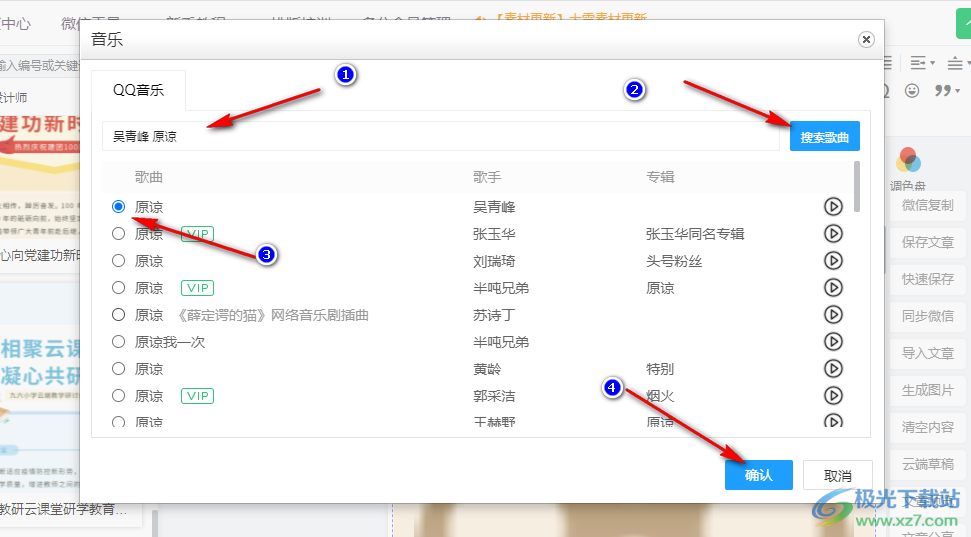
4、第四步,添加完成之后我们一样可以在文章中看到该音乐,点击“微信复制”选项,然后将文章复制到微信公众号的草稿箱中即可
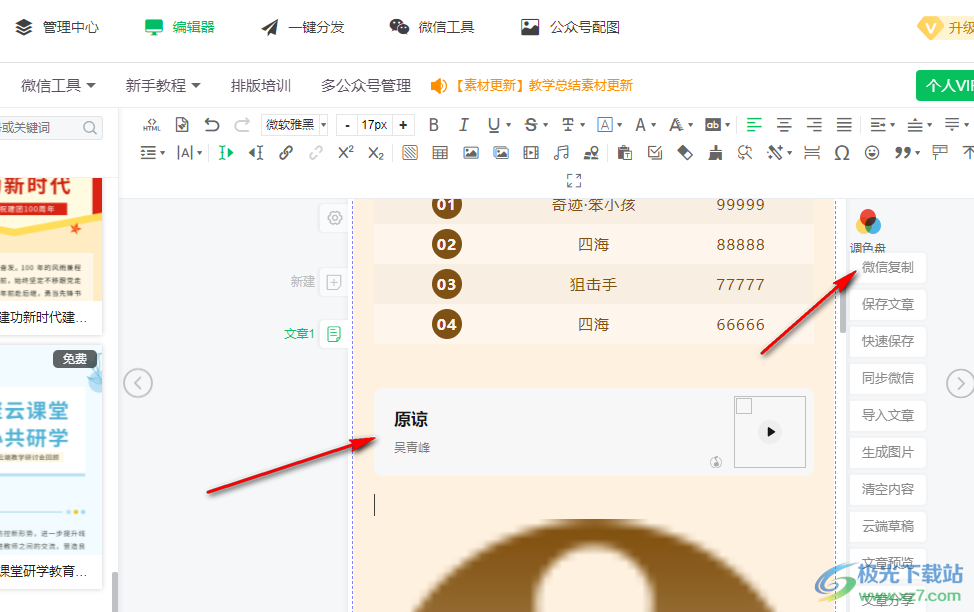
以上就是小编整理总结出的关于96编辑宝插入背景音乐的方法,两种方法都可以在文章中添加背景音乐,不过在编辑文章时就插入的音乐可能会出现显示不完全的情况,所以我们可以选择将文章复制到微信公众号的草稿箱之后再添加音频文件,感兴趣的小伙伴快去试试吧。
相关下载
热门阅览
- 1百度网盘分享密码暴力破解方法,怎么破解百度网盘加密链接
- 2keyshot6破解安装步骤-keyshot6破解安装教程
- 3apktool手机版使用教程-apktool使用方法
- 4mac版steam怎么设置中文 steam mac版设置中文教程
- 5抖音推荐怎么设置页面?抖音推荐界面重新设置教程
- 6电脑怎么开启VT 如何开启VT的详细教程!
- 7掌上英雄联盟怎么注销账号?掌上英雄联盟怎么退出登录
- 8rar文件怎么打开?如何打开rar格式文件
- 9掌上wegame怎么查别人战绩?掌上wegame怎么看别人英雄联盟战绩
- 10qq邮箱格式怎么写?qq邮箱格式是什么样的以及注册英文邮箱的方法
- 11怎么安装会声会影x7?会声会影x7安装教程
- 12Word文档中轻松实现两行对齐?word文档两行文字怎么对齐?

网友评论